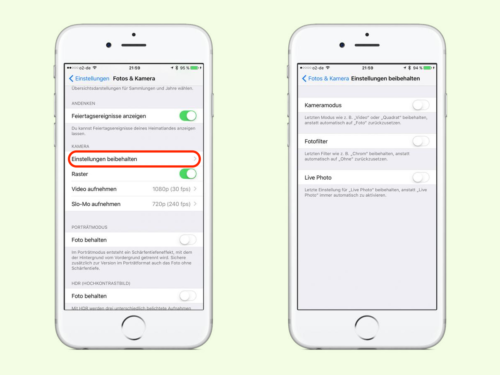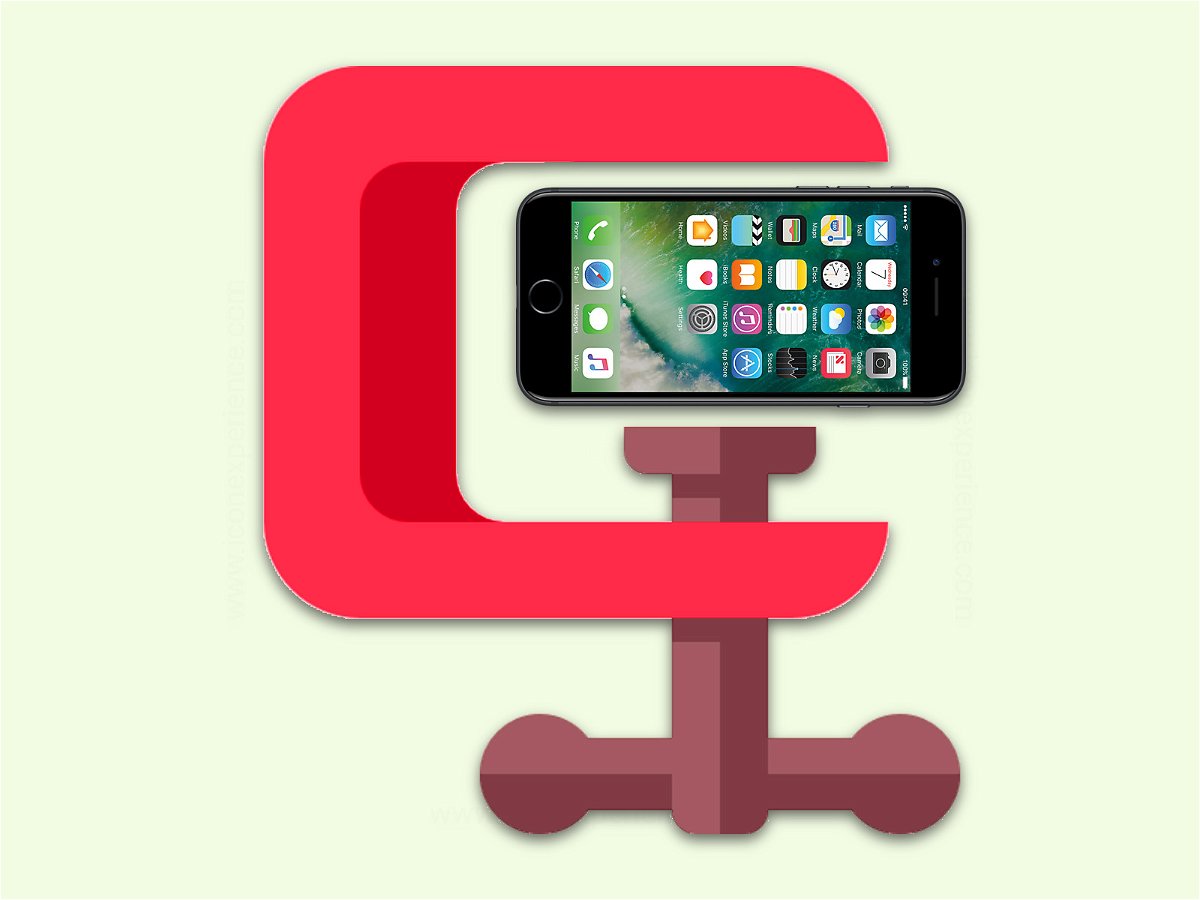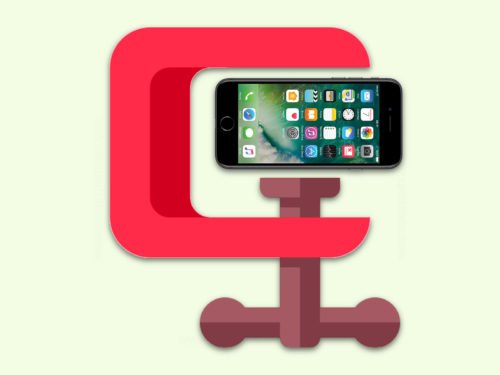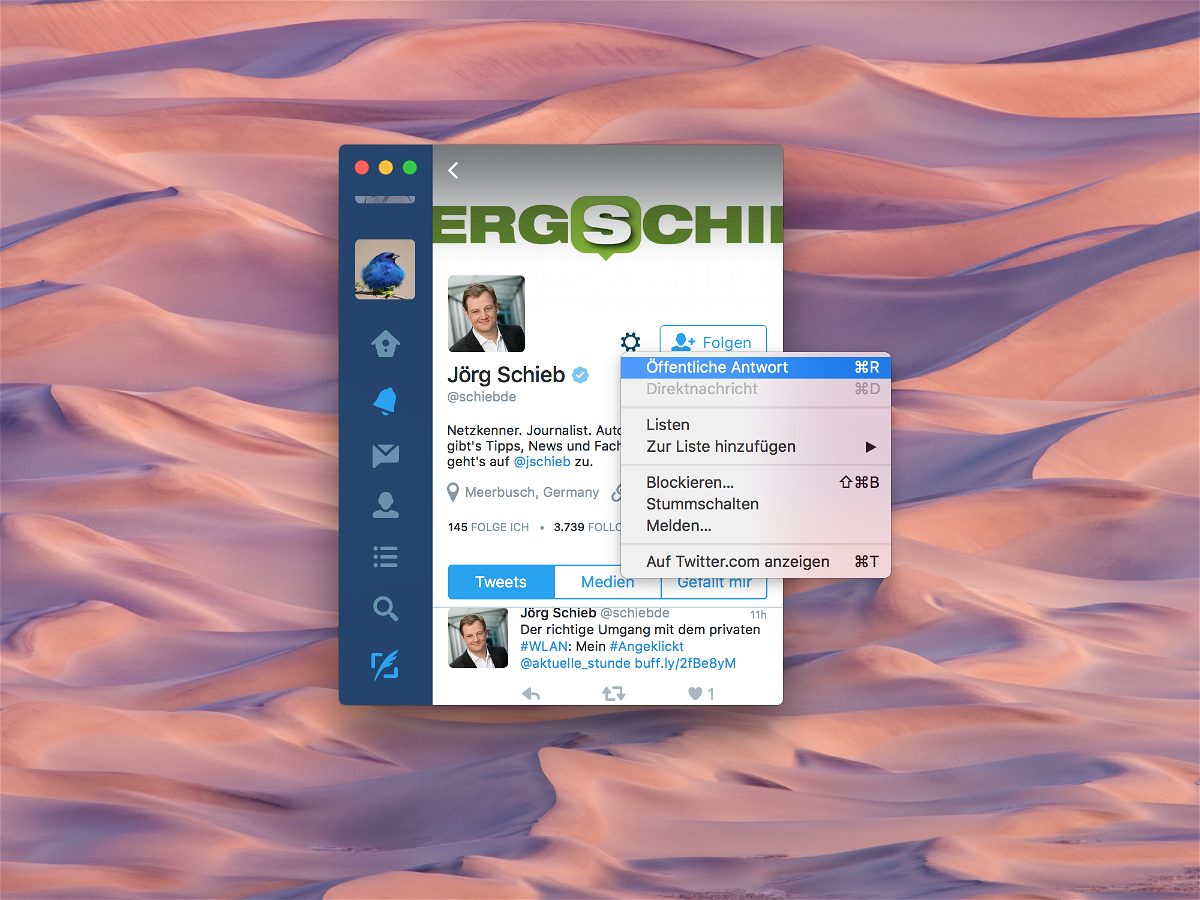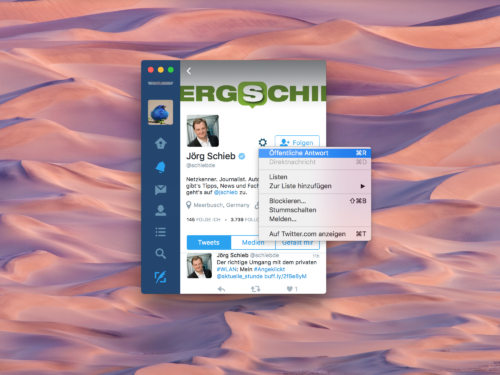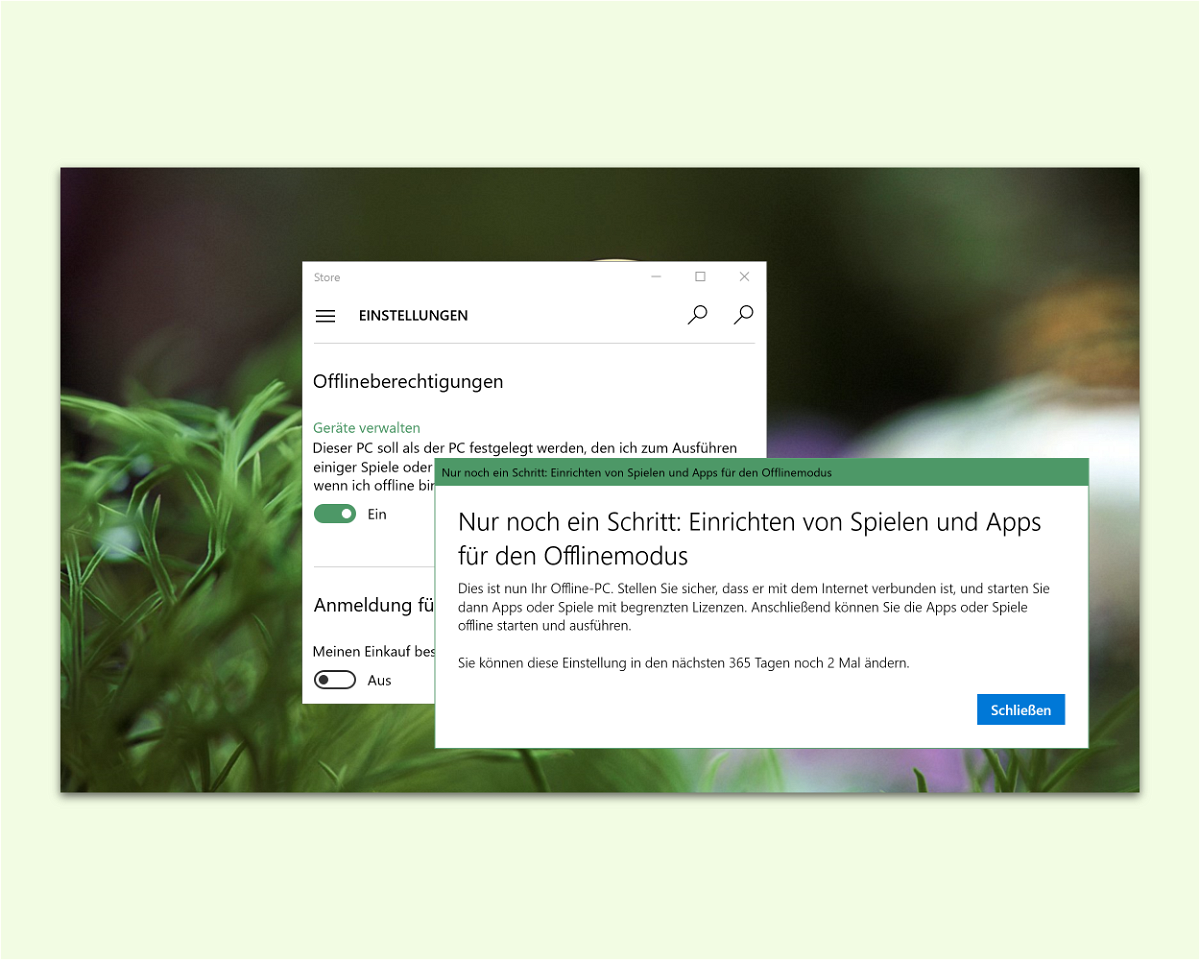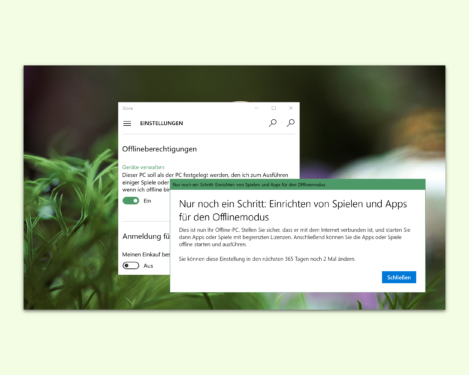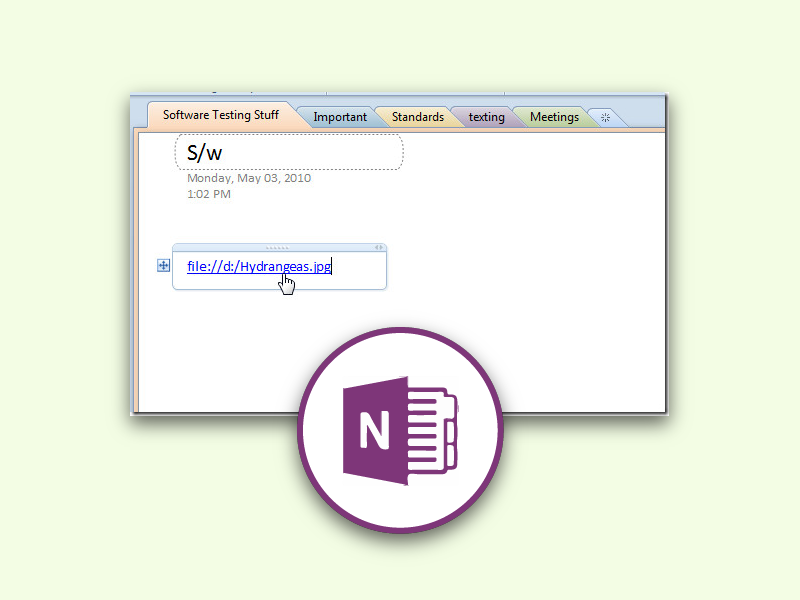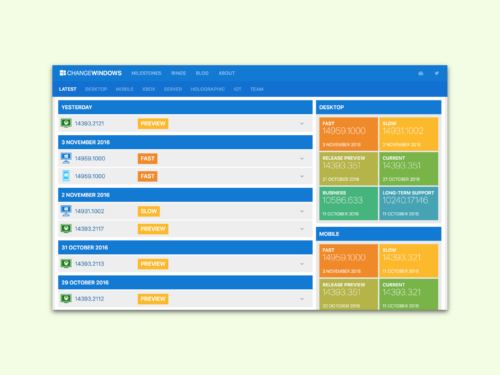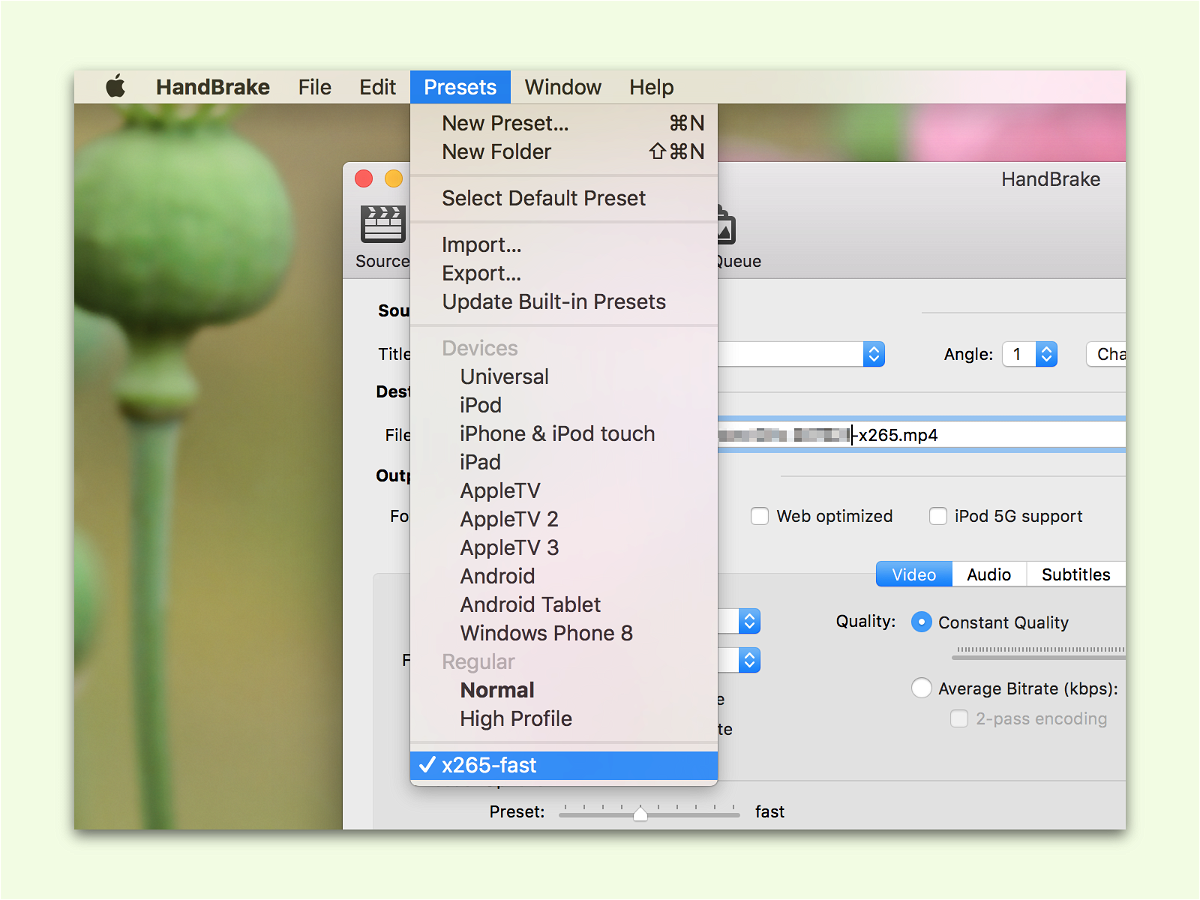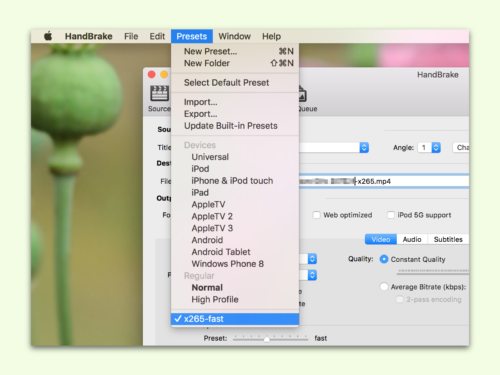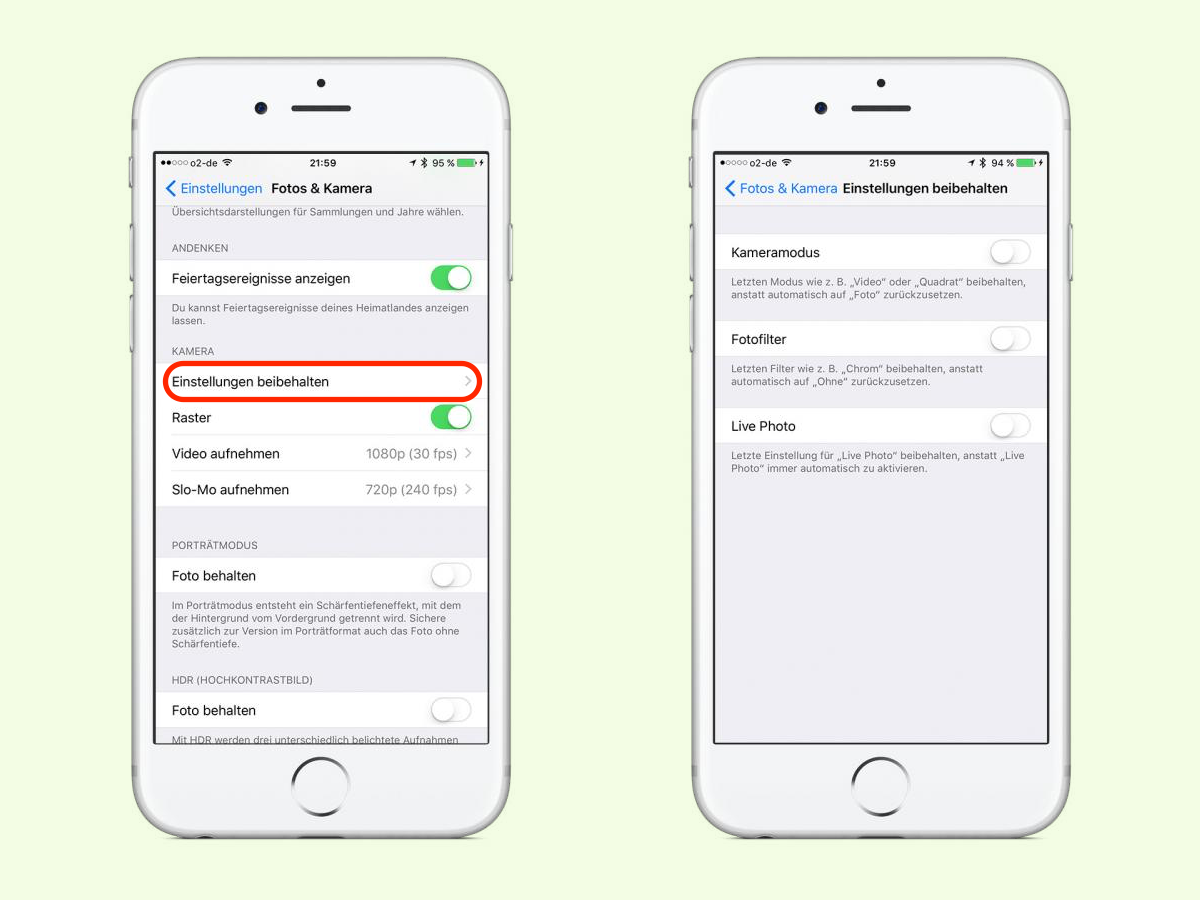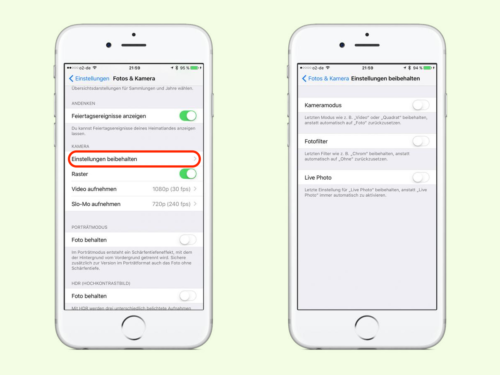29.11.2016 | macOS
Gelegentlich muss man mehr als nur die aktuellste Version eines Programms installiert haben. Zum Beispiel dann, wenn man ältere Dateien bearbeiten will, mit denen das neueste Programm nichts anfangen kann. Am Mac lassen sich leicht mehrere Versionen einer App parallel betreiben.
Dazu zunächst die ältere Programm-Version installieren. Jetzt im Finder zum Programme-Ordner wechseln. Dort wird das vorhandene Programm dann umbenannt, indem etwa die Version hinter den Namen gesetzt wird.
Nun kann die neuere Version des Programms installiert werden. Anschließend stehen beide Anwendungen nach Wahl zur Verfügung – auch im Menü Öffnen mit.

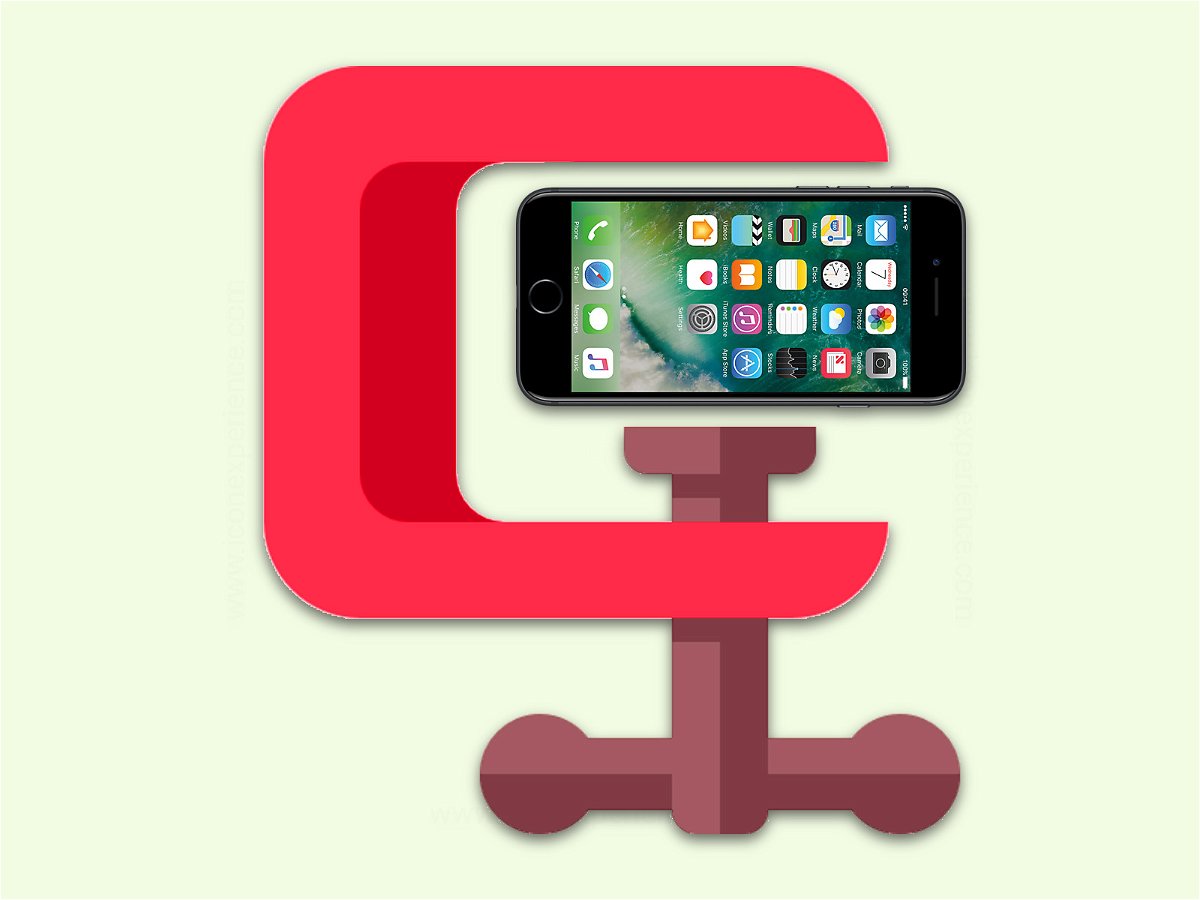
29.11.2016 | Mobility
Wenn es um mehr Platz zum Speichern von Inhalten geht, ist einem jeder Trick recht. Wir stellen einen Weg vor, wie sich auf einem iOS-Gerät mehr Platz schaffen lässt, ohne dass dazu Fotos, Videos oder gar Apps gelöscht werden müssen.
Dazu einfach in den App Store wechseln und den Download einer riesigen App starten, zum Beispiel ein großes kostenloses Spiel. Dabei spielt es keine Rolle, ob der Download größer ist als der verbleibende Platz auf dem Gerät. Nach Abschluss des Downloads kann die App wieder gelöscht werden und es bleibt mehr freier Speicher als vorher.
Der Grund: Für jede App verwaltet iOS einen Cache, in dem Bilder und weitere Daten abgelegt werden. Im Gegensatz zu Android kann dieser unsichtbare Speicher allerdings nicht manuell vom Nutzer bereinigt werden. Benötigt man aber Platz, etwa für eine große App, räumt das System auf – und schafft Platz.
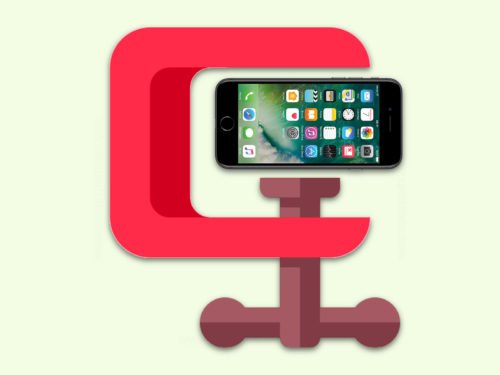
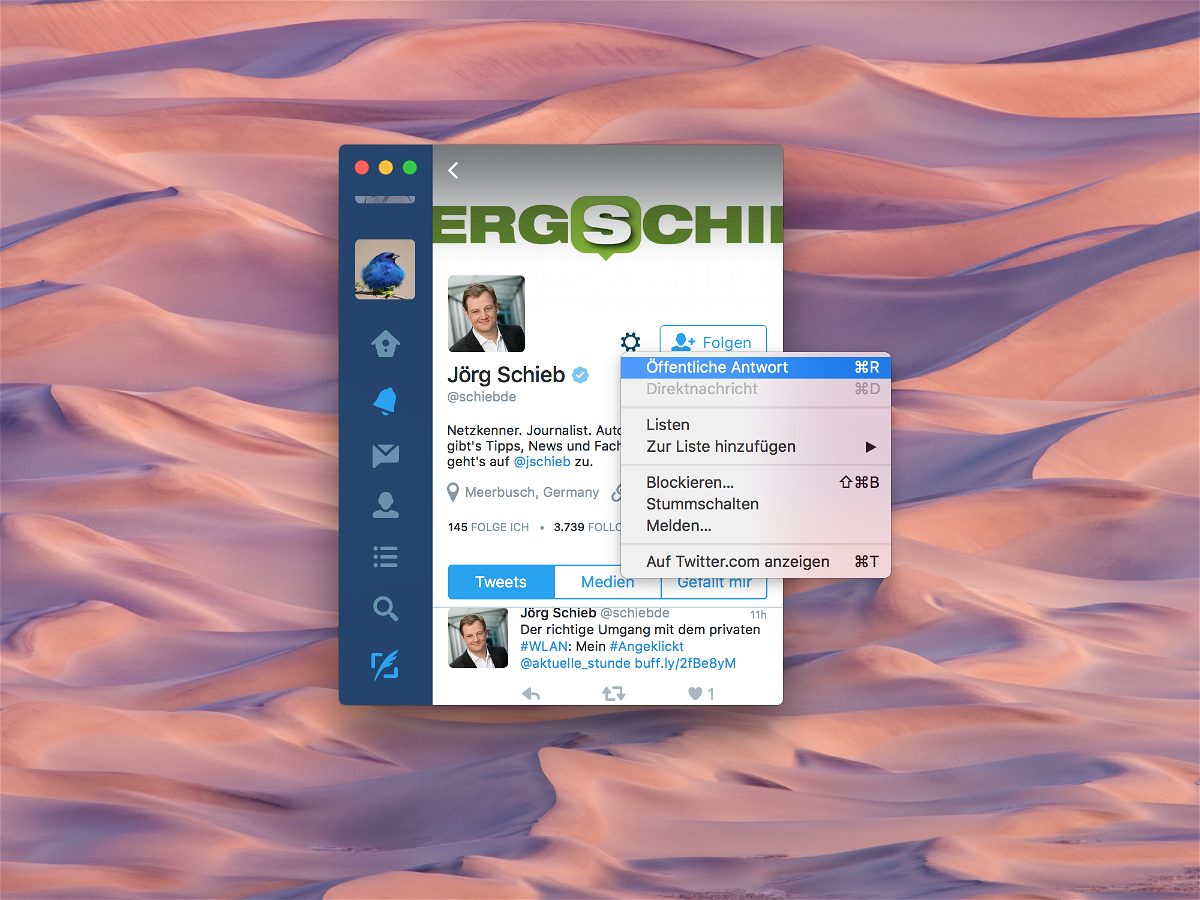
27.11.2016 | macOS
Für den Mac hat Twitter eine eigene native App am Start, mit dem nicht nur Tweets und Profile angezeigt werden können. Mit der App lassen sich auch selbst Tweets verfassen, etwa als Antwort an einen anderen Nutzer.
Um eine Antwort an einen anderen Twitter Account zu senden, führt man die folgenden Schritte aus:
- Zuerst Twitter für Mac starten.
- Nun das Profil des betreffenden Nutzers öffnen – etwa über das Tasten-Kürzel [Cmd]+[U].
- Dann auf das Zahnrad-Symbol klicken, wodurch ein Menü erscheint.
- Jetzt auf Öffentliche Antwort klicken.
- Anschließend den gewünschten Text für den Tweet eintippen, fertig.
Tipp: Die Antwort-Funktion lässt sich vom Profil des Nutzers aus auch durch Drücken von [Cmd]+[R] aufrufen.
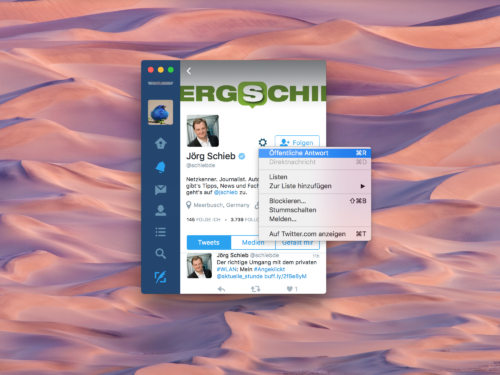

26.11.2016 | Android
Auf Windows 8.1 und Windows 10 gibt’s von Microsoft neue App-Versionen der beliebten Spiele Solitär, FreeCell, Spider und weiteren Games. Ab sofort stehen diese Spiele auch für iPhone, iPad, Android-Tablet und Co. zur Verfügung.
Denn Microsoft hat seine Solitaire Collection als mobile App für die beiden Plattformen programmiert. Seit 25 Jahren zählt Solitär zu den beliebtesten Spielen für Windows.
Die iOS- und Android-Version zeigt in der kostenlosen Variante Werbung. Wer sie ausblenden will, muss entweder Geld dafür zahlen – oder noch besser, die App kostenlos laden. Denn bis Ende 2016 gibt’s die Premium-Version der Microsoft Solitaire Collection, ohne Werbung, gratis. Also schnell zum App Store oder Play Store.

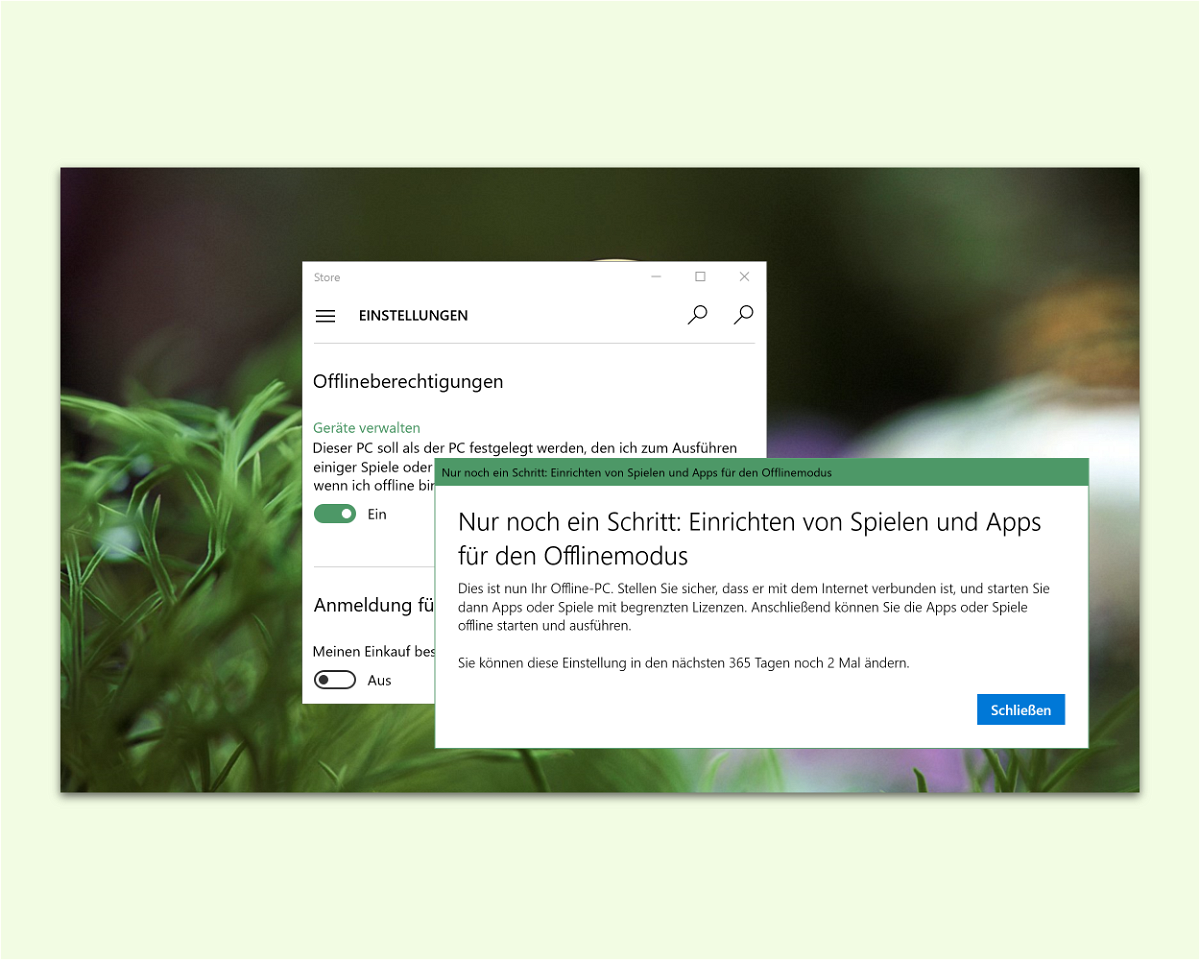
17.11.2016 | Windows
Bis vor kurzem konnten Games aus dem Windows Store nur bei bestehender Verbindung zum Internet gespielt werden. Jetzt geht’s auch anders – aber nur auf einem Gerät gleichzeitig.
Zum Einstellen des jeweils aktiven Offline-Geräts für Windows 10-Spiele die folgenden Schritte ausführen:
- Zuerst auf Start und dann auf die Kachel des Store
- Nun oben in der Leiste über das Profil-Symbol das Menü und darin die Einstellungen
- Hier zum Bereich Offline-Berechtigungen wechseln und dort den folgenden Schalter auf Ein stellen: Dieser PC soll als der PC festgelegt werden, den ich zum Ausführen einiger Spiele oder Apps mit begrenzten Lizenzen verwende, auch wenn ich offline bin.
Wichtig: Diese Einstellung darf für jedes Microsoft-Konto nur maximal 3 Mal geändert werden.
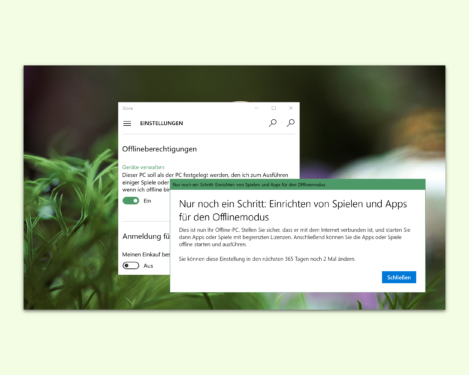
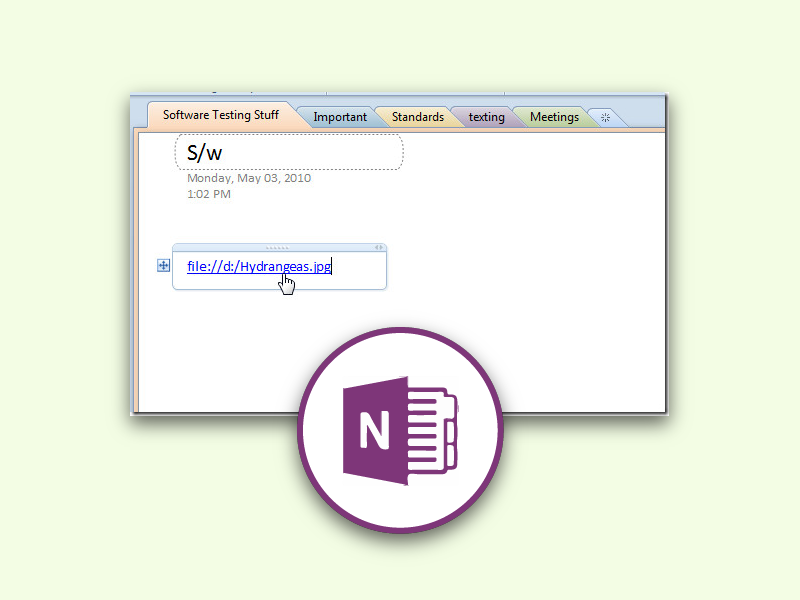
08.11.2016 | Tipps
Zum Erfassen von Notizen und Gedanken eignet sich das Microsoft-Programm OneNote, das kostenlos ist und zu Office gehört, besonders gut. Manchmal beziehen sich Notizen auf eine bestimmte Datei oder ein Dokument auf der Festplatte. In diesem Fall kann ein Link dorthin direkt in die Notiz integriert werden.
Das geht leichter als gedacht, und zwar mithilfe des sogenannten file-Handlers. Man kann ihn nutzen, um aus einem normalen lokalen Speicher-Pfad wie C:\Ordner\EineDatei.txt eine richtige URL zu machen.
Soll also in einer OneNote-Notiz ein Link zu obigem Pfad hinterlegt werden, tippt man folgende URL ein: file:///C:/Ordner/EineDatei.txt. Anklicken dieses Links öffnet dann die dadurch verknüpfte Datei – vorausgesetzt, sie existiert auf dem jeweils genutzten Computer.
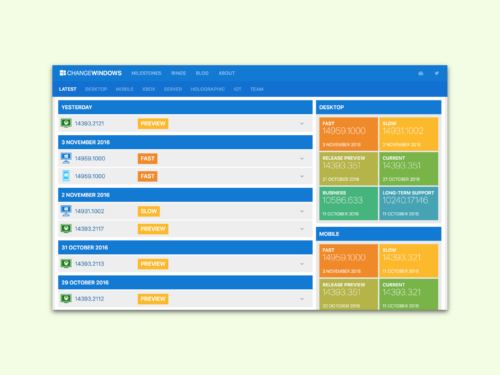
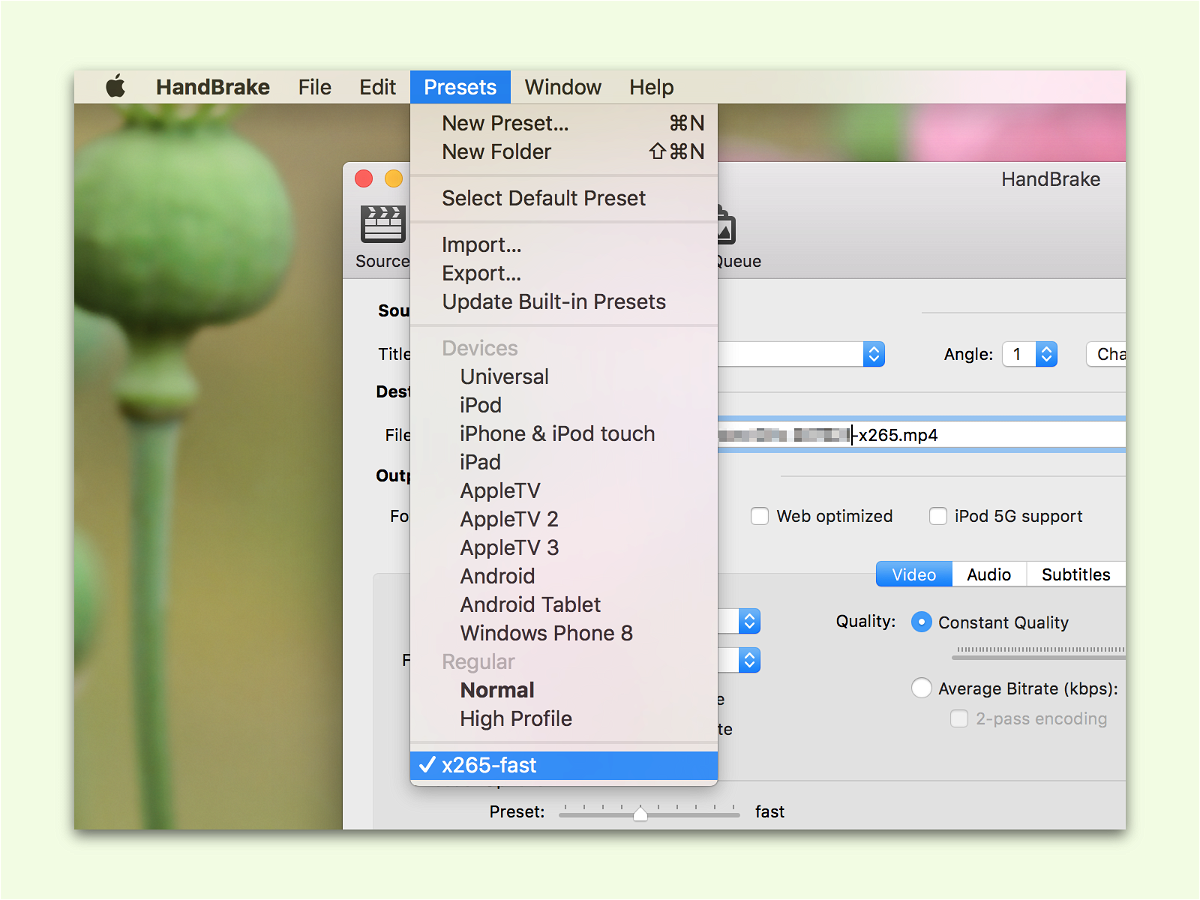
08.11.2016 | Tipps
Mit der kostenlosen App HandBrake lassen sich am Mac Videos leicht in andere Formate umwandeln. Das Problem: Bei jedem Start des Programms müssen die Einstellungen erneut festgelegt werden. Es sei denn, man speichert sie als Vorlage.
Vorlagen werden in HandBrake Presets genannt. Sie enthalten sämtliche Einstellungen für die Konvertierung. Ein neues Preset lässt sich mit den folgenden Schritten erstellen:
- Zuerst HandBrake starten.
- Jetzt alle gewünschten Einstellungen für die Umwandlung der Videos setzen.
- Passt alles, wird oben im Menü auf Presets, New Preset… Alternativ dazu kann man auch auf [Cmd]+[N] drücken.
- Dann noch einen Namen für die Vorlage eintippen.
Wird das Programm später geschlossen und dann wieder geöffnet, muss nur noch auf Presets und dann auf den Namen der Vorlage geklickt werden. Die zugehörigen Einstellungen werden dann automatisch geladen.
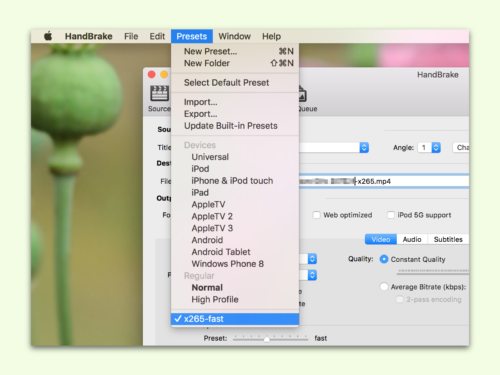
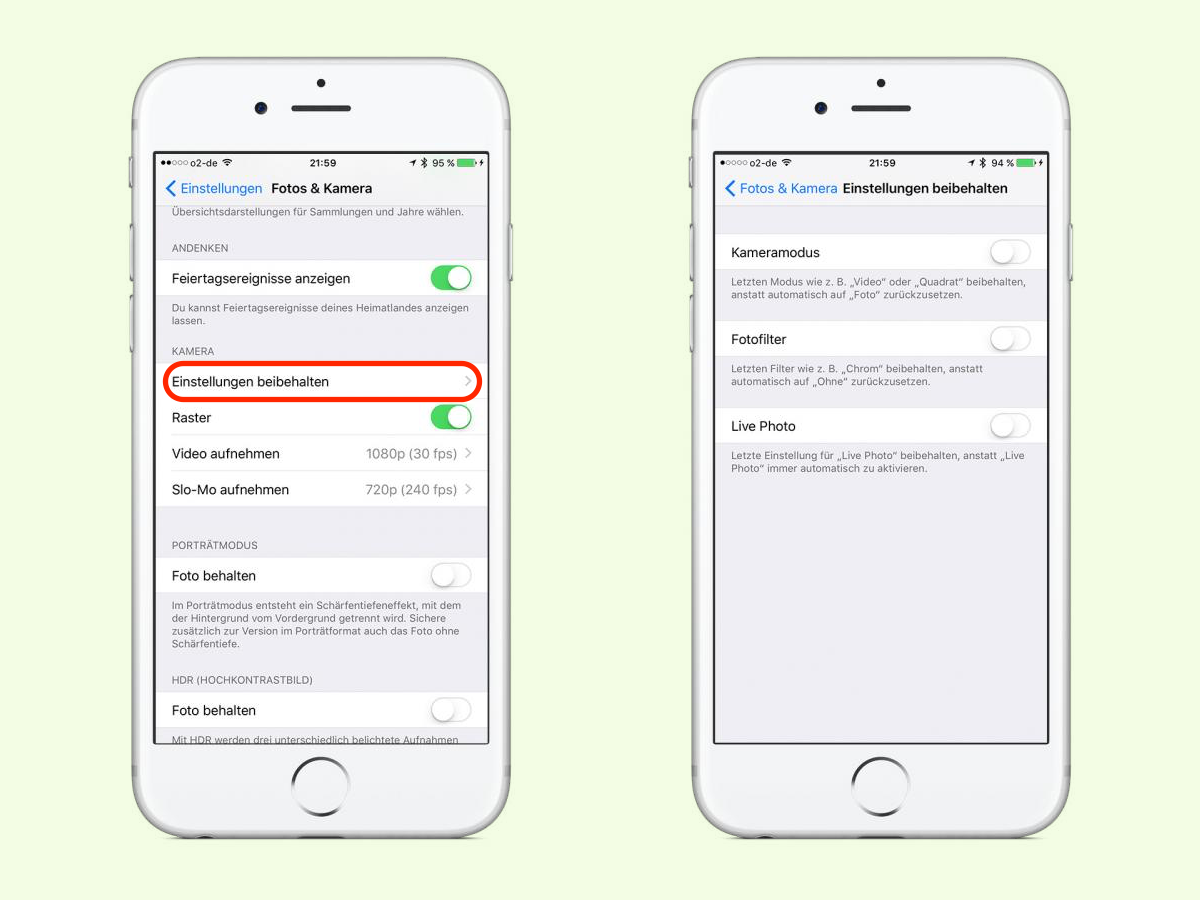
08.11.2016 | iOS
Die Kamera-App in iOS unterstützt mehrere Aufnahme-Modi: Fotos, Videos, Zeit-Lupe usw. Beim Aufruf schaltet die App aber immer zum Foto-Modus. Auch die verschiedenen Filter werden stets wieder auf den Standard gesetzt. Auf Wunsch lassen sich diese Einstellungen aber auch dauerhaft hinterlegen.
Damit sich das iPhone den Foto-Modus und bei Bedarf auch die Filter in der Kamera-App merkt, zuerst die Einstellungen öffnen und dort auf Fotos und Kamera tippen. Im Bereich Kamera findet sich unter anderem ein Eintrag namens Einstellungen beibehalten.
Dort lassen sich die Einstellungen separat für den Kamera-Modus und die Foto-Filter merken. Das hat seinen Sinn: Vielleicht will man nicht, dass die je nach Situation eingesetzten Filter gesetzt bleiben, doch der Kamera-Modus soll gespeichert werden.
Dieser Tipp funktioniert mit iOS 10.2 und neuer.